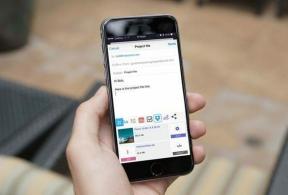Hur man avinstallerar Norton helt från Windows 10
Miscellanea / / November 28, 2021
Så här avinstallerar du Norton helt från Windows 10: Om du har installerat Norton Antivirus kommer du att möta en tuff tid att avinstallera det från ditt system, som de flesta antivirusprogram, Norton kommer att lämna efter sig många skräpfiler och konfigurationer i registret även om du har avinstallerat det från Program och Funktioner. De flesta laddar ner dessa antivirusprogram för att skydda sin dator från externa hot som virus, skadlig kod, kapningar etc, men att ta bort dessa program från systemet är ett jäkla problem uppgift.
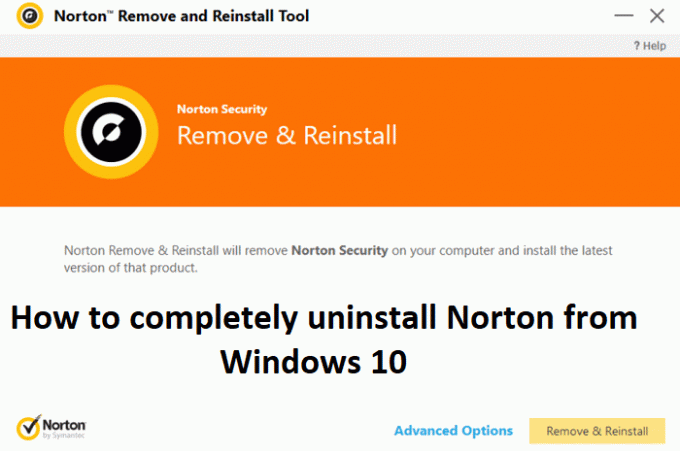
Huvudproblemet uppstår när du försöker installera ett annat antivirusprogram eftersom du inte kommer att kunna installera det eftersom resterna av det äldre antivirusprogrammet fortfarande finns på systemet. För att rensa alla filer och konfigurationer utvecklades ett verktyg som heter Norton Removal Tool speciellt för att avinstallera alla Norton-produkter på din dator. Så utan att slösa någon tid, låt oss se hur du avinstallerar Norton helt från Windows 10 med hjälp av guiden nedan.
Hur man avinstallerar Norton helt från Windows 10
Se till att skapa en återställningspunkt bara om något går fel.
1.Tryck på Windows-tangenten + Q för att visa Windows Search och skriv sedan kontrollera och klicka på Kontrollpanel från listan med sökresultat.

2. Klicka på under Program Avinstallera ett program.

3. Hitta Nortons produkter högerklicka sedan på den och välj Avinstallera.
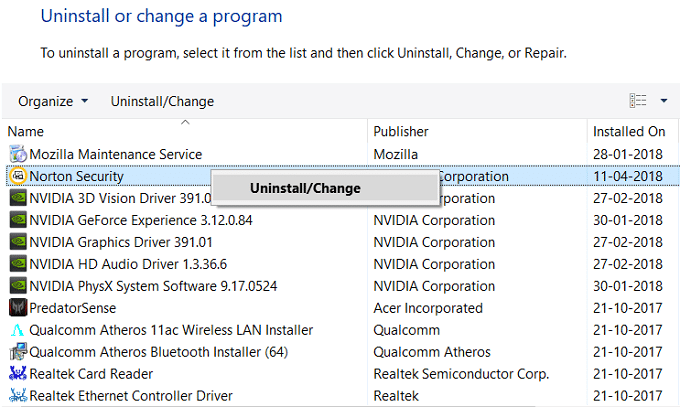
4. Följ instruktionerna på skärmen för att avinstallera Norton helt från ditt system.
5. Starta om datorn för att spara ändringarna.
6.Ladda ner Norton Removal Tool från den här länken.
Om länken ovan inte fungerar testa den här.
7. Kör Norton_Removal_Tool.exe och klicka på om du ser en säkerhetsvarning Ja för att fortsätta.
Notera: Se till att stänga alla öppna fönster i Norton-programmet, om möjligt tvinga stäng dem med Task Manager.

8.Acceptera slutlicensavtalet (EULA) och klicka Nästa.
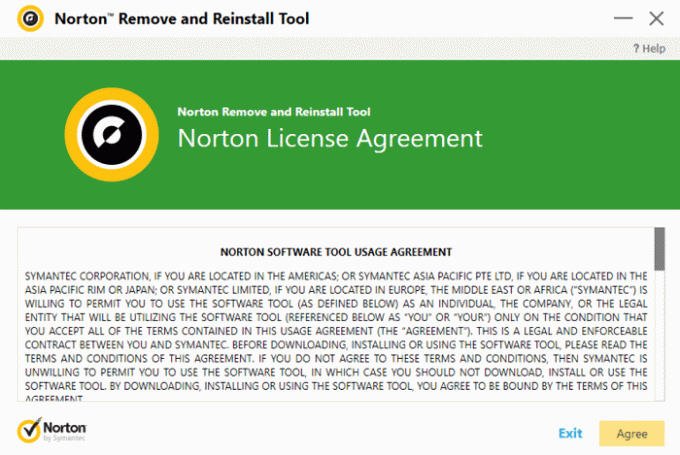
9.Skriv tecknen exakt som visas på skärmen och klicka Nästa.
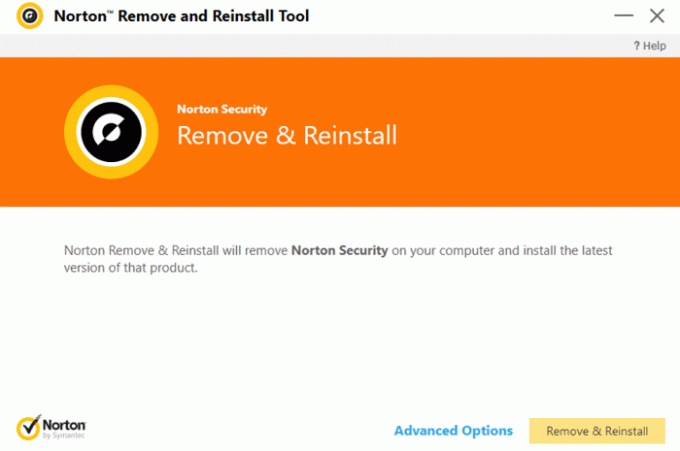
10. När avinstallationen är klar, starta om datorn för att spara ändringarna.
11.Ta bort verktyget Norton_Removal_Tool.exe från din PC.
12.Navigera till Programfiler och Programfiler (x86) leta sedan upp följande mappar och radera dem (om sådana finns):
Norton AntiVirus
Norton Internet Security
Norton SystemWorks
Norton Personal Firewall

13. Starta om din dator för att spara ändringarna.
Rekommenderad:
- Hur man ändrar muspekaren i Windows 10
- Hur man ställer in anslutning till fjärrskrivbord på Windows 10
- Åtgärda fel som saknas eller är korrupt i winload.efi
- Hur man avinstallerar McAfee helt från Windows 10
Det är det du framgångsrikt har lärt dig Hur man avinstallerar Norton helt från Windows 10 men om du fortfarande har några frågor angående detta inlägg, ställ dem gärna i kommentarsektionen.